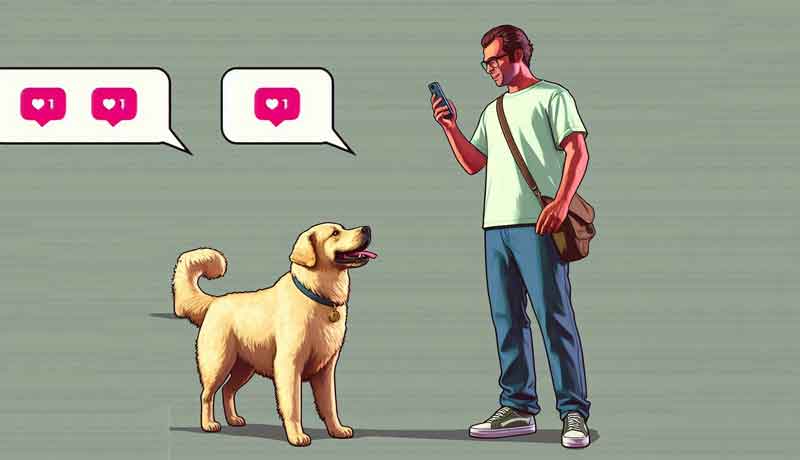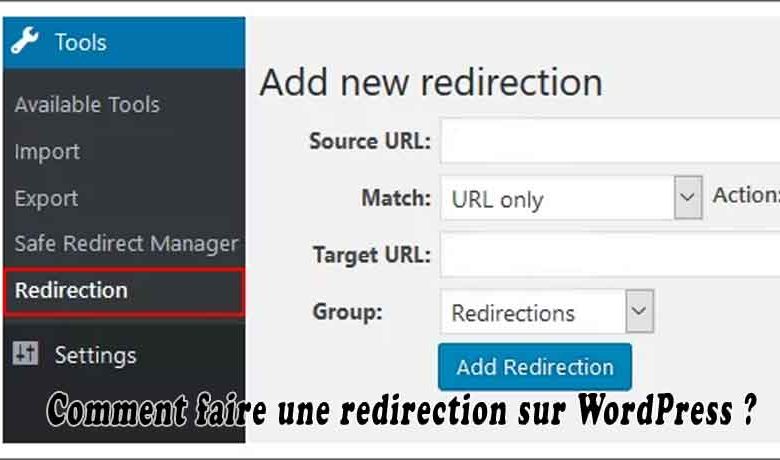
Dans cet article, je vais vous montrer comment rediriger une page ou une URL dans WordPress. Vous apprendrez à configurer des redirections automatiques, des redirections manuelles et des redirections avec caractères génériques dans WordPress.
Vous vous demandez comment rediriger une URL dans WordPress ? Savoir comment rediriger un article dans WordPress est un bon outil à avoir. Voici une vidéo rapide pour en savoir plus :
Pourquoi rediriger des pages ou des URLs ?
Il y a un certain nombre de fois où vous pouvez avoir besoin de rediriger un article, une page ou une URL dans WordPress. C’est alors qu’une page de redirection WordPress s’avère utile.
Vous avez peut-être changé le slug d’un article ou d’une page. Vous avez peut-être modifié vos paramètres de permalien. Ou peut-être que vous avez écrit un nouvel article et que vous voulez rediriger un ancien article vers celui-ci.
Dans tous ces cas, vous devrez apprendre à rediriger un article dans WordPress. Cela indique aux navigateurs d’aller vers la nouvelle URL au lieu de l’ancienne.
Pour configurer une page de redirection WordPress, vous devrez installer un plugin. Dans ce guide, je vais vous montrer comment le faire avec le plugin Redirection.

Pourquoi ne pas utiliser les redirections ?
La mise en place de redirections n’est pas idéale. Cela ralentit les choses pour l’utilisateur car le navigateur va aller sur la première URL, recevoir le message de redirection, puis aller sur la deuxième URL. Et il y a un risque que vous vous trompiez dans la configuration de la redirection ou que vous oubliiez simplement de le faire après avoir modifié une URL. De plus, les liens provenant d’une page redirigée n’ont pas autant de valeur pour le référencement – Google ne leur accorde pas autant d’importance.
C’est donc une bonne idée d’éviter de changer complètement vos URLs. Pour minimiser les changements d’URL, assurez-vous de les optimiser dès le départ :
- Configurez vos paramètres de permalien pour utiliser de jolis permaliens lorsque vous configurez votre site pour la première fois et avant d’ajouter des articles ou des pages.
- Configurez le slug de chaque article ou page avant de le publier. Veillez à ce qu’il soit adapté à la fois à l’optimisation des moteurs de recherche (SEO) et à l’expérience utilisateur (UX).
- Mais si vous n’avez pas encore fait cela, et que vous devez rediriger vos URL, comment faire ?
Comment configurer les redirections de pages et d’URL dans WordPress ?
Il y a plusieurs types de redirections différentes que vous pouvez vouloir mettre en place sur WordPress. Les types que vous utiliserez le plus souvent sont les suivants :
- les redirections automatiques
- redirections manuelles
- redirections automatiques
Jetons un coup d’oeil à chacune de ces redirections WordPress.
Configuration des redirections automatiques
Si vous n’avez pas encore installé le plugin Redirection pour WordPress, faites-le maintenant. Lorsque vous installez pour la première fois le plugin de redirection de pages pour WordPress, il vous donne la possibilité de suivre automatiquement les modifications apportées aux URL et de configurer des redirections. Le plugin de redirection de liens vérifiera également les révisions de vos articles et pages existants et mettra en place des redirections à partir des anciennes limaces que vous pourriez avoir utilisées pour eux.
Dans la capture d’écran ci-dessous, il a détecté une modification du slug d’un article existant et a ajouté une redirection de l’ancien slug vers le nouveau.

Que se passe-t-il si je modifie mes slugs ou mes URL après l’activation ? Le plugin link redirect maker les suivra et configurera automatiquement la redirection. Ci-dessous, vous pouvez voir l’écran du plugin WordPress page redirect après avoir fait plus de changements de slugs.

Configuration des redirections manuelles
Parfois, le plugin de redirection WordPress ne détectera pas la redirection de page dont vous avez besoin. Peut-être que vous voulez que votre site WordPress redirige un article vers un autre ou que vous voulez rediriger une URL de votre domaine vers un autre domaine, mais le plugin de redirection WordPress ne fonctionnera pas pour cela.
Dans ce cas, vous devrez configurer une redirection manuelle sans plugin dans WordPress.
Allez dans Outils > Redirection et faites défiler vers le bas jusqu’à la section Ajouter une nouvelle redirection.

Dans le champ URL source, tapez ou collez l’URL à partir de laquelle vous souhaitez effectuer la redirection. Dans le champ URL cible, tapez ou collez l’URL vers laquelle vous voulez rediriger. Dans le champ Groupe, laissez le champ Redirections (par défaut) ou sélectionnez Messages modifiés si vous redirigez un ancien message vers une version plus récente. Les navigateurs sauront ainsi de quel type de redirection il s’agit.
Enfin, cliquez sur le bouton Ajouter une redirection, et votre redirection manuelle sera ajoutée à la liste des redirections.
Configuration des redirections de type joker
Utilisez une redirection joker lorsque vous souhaitez rediriger un ensemble d’URL qui partagent certains éléments. Par exemple, si vous modifiez votre structure de permaliens, une redirection joker enverra toute personne utilisant un lien de votre ancienne structure vers le même lien utilisant votre nouvelle structure.
Si vous avez modifié votre structure de permalien pour les articles de /blog/nom-de-l’article à /catégorie/nom-de-l’article, par exemple, vous devrez utiliser une redirection générique pour vous assurer que toute personne utilisant les anciens liens est redirigée vers la nouvelle URL.
Les redirections joker utilisent un outil appelé Regex, qui vous permet de créer des redirections avancées. Vous devrez d’abord activer les fonctions Regex pour configurer une redirection WordPress joker.
Allez dans Outils > Redirection et faites défiler jusqu’à la section Ajouter une nouvelle redirection de l’écran.

Dans le champ URL source, tapez l’ancien chemin d’accès aux catégories, avec un joker. Il doit prendre la forme /oldslug/(.*)$. L’entrée pour l’URL cible doit prendre la forme /newslug/$1. Cliquez ensuite sur le bouton Ajouter une redirection.
Obtenez plus de ressources WordPress
Maintenant, vous savez comment rediriger une URL dans WordPress. Voici quelques-uns des thèmes et plugins WordPress les plus vendus et les plus prometteurs disponibles pour 2022.
Conclusion
Si vous modifiez les URL de votre site WordPress ou créez un nouvel article pour remplacer un ancien, vous devrez mettre en place une redirection. En fonction des modifications que vous avez apportées, vous pouvez utiliser une redirection automatique, une redirection manuelle ou une redirection joker. Dans ce billet, vous avez appris à créer des redirections pour différentes circonstances.